企业级Harbor介绍及安装
一.Harbor介绍
VMware公司最近开源了企业级Registry项目Harbor,其的目标是帮助用户迅速搭建一个企业级的Docker registry 服务。它以Docker公司开源的registry 为基础,提供了管理UI, 基于角色的访问控制(Role Based Access Control),AD/LDAP集成、以及审计日志(Audit logging) 等企业用户需求的功能,同时还原生支持中文,对广大中国用户是一个好消息。
官方文档:https://github.com/goharbor/harbor
二.Harbor的架构
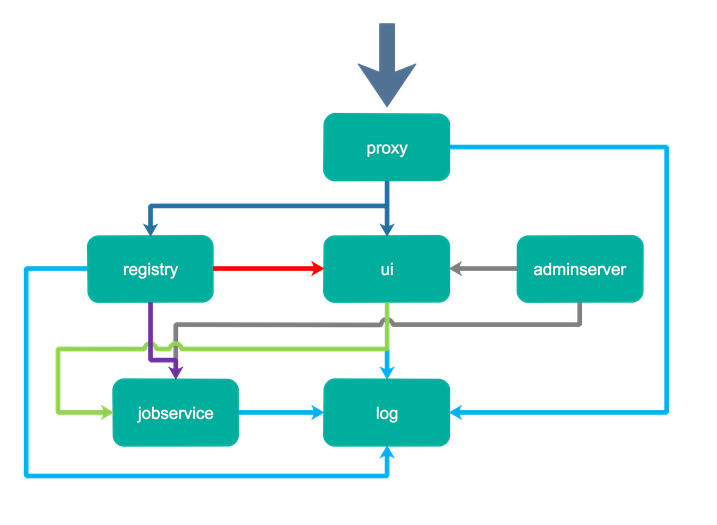
Harbor在架构上主要由五个组件构成: • Proxy:Harbor的registry, UI, token等服务,通过一个前置的反向代理统一接收浏览器、Docker客户端的请求,并将请求转发给后端不同的服务。 • Registry: 负责储存Docker镜像,并处理docker push/pull 命令。由于我们要对用户进行访问控制,即不同用户对Docker image有不同的读写权限,Registry会指向一个token服务,强制用户的每次docker pull/push请求都要携带一个合法的token, Registry会通过公钥对token 进行解密验证。 • Core services: 这是Harbor的核心功能,主要提供以下服务: o UI:提供图形化界面,帮助用户管理registry上的镜像(image), 并对用户进行授权。 o webhook:为了及时获取registry 上image状态变化的情况, 在Registry上配置webhook,把状态变化传递给UI模块。 o token 服务:负责根据用户权限给每个docker push/pull命令签发token. Docker 客户端向Regiøstry服务发起的请求,如果不包含token,会被重定向到这里,获得token后再重新向Registry进行请求。 • Database:为core services提供数据库服务,负责储存用户权限、审计日志、Docker image分组信息等数据。 • Log collector:为了帮助监控Harbor运行,负责收集其他组件的log,供日后进行分析。
三.Harbor安装
1. 硬件,软件要求
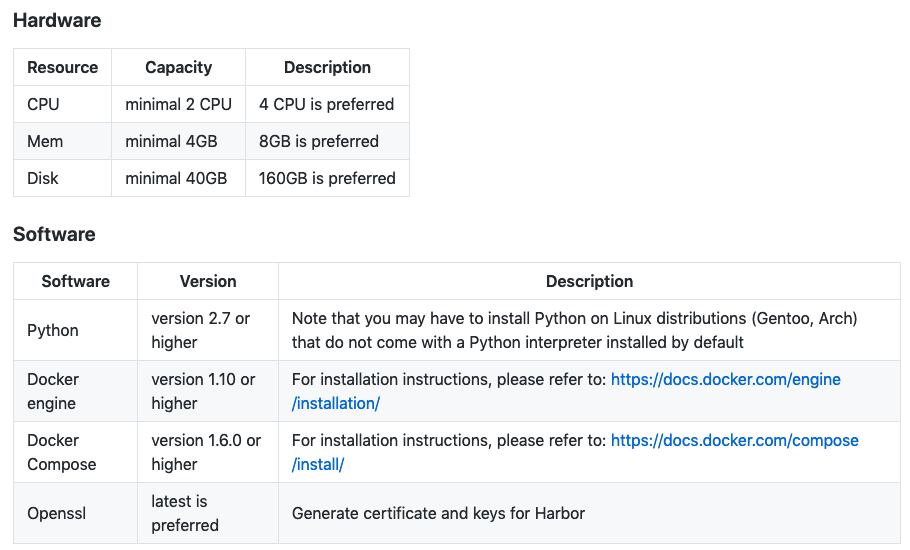
2. 离线包安装harbor v1.7.0
<1> 下载离线安装包
下载地址:https://github.com/goharbor/harbor/releases
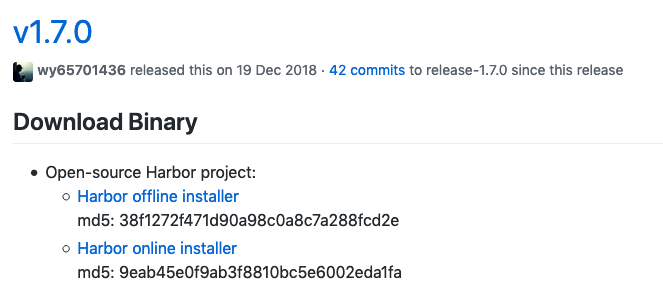
tar -zxvf harbor-offline-installer-v1.7.0.tgz
<2> 安装Docker
# 更新yum包索引
yum makecache fast # 安装Docker CE yum -y install docker-ce
# 启动
systemctl start docker
#开机自启动
systemctl enable docker.service
# 卸载 yum remove docker-ce
rm -rf /var/lib/docker
<3> 安装docker-compose
参考:https://docs.docker.com/compose/install/
sudo curl -L "https://github.com/docker/compose/releases/download/1.23.2/docker-compose-$(uname -s)-$(uname -m)" -o /usr/local/bin/docker-compose
如果出现错误:curl: (35) Peer reports incompatible or unsupported protocol version.
yum update -y nss curl libcurl
sudo chmod +x /usr/local/bin/docker-compose
sudo ln -s /usr/local/bin/docker-compose /usr/bin/docker-compose
docker-compose --version

<4> 自签TLS证书
参考: https://github.com/goharbor/harbor/blob/master/docs/configure_https.md
<5> Harbor安装与配置
vim harbor.cfg
hostname = registry.xubl.com
ssl_cert = /home/harbor/ssl/registry.xubl.com.crt
ssl_cert_key = /home/harbor/ssl/registry.xubl.com.keysecretkey_path = /home/harbor/ssl/
#安装harbor
./prepare
./install.sh
###如果安装时候报错如下
docker: Error response from daemon: OCI runtime create failed: container_linux.go:344: starting
###升级linux内核参考下文
https://www.jianshu.com/p/8fbd83627c99?tdsourcetag=s_pctim_aiomsg
###验证安装是否成功

https://registry.xubl.com admin 密码即可
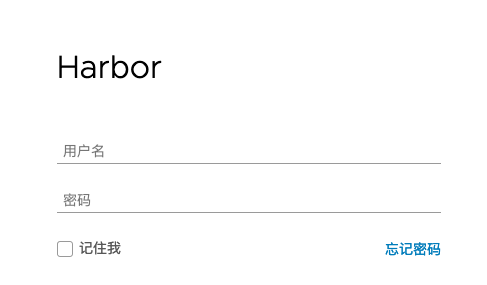
<6> Docker主机访问Harbor
#认证密钥记得创建
mkdir -p /etc/docker/certs.d/registry.xubl.com
cp /data/cert/registry.xubl.com.crt /etc/docker/certs.d/registry.xubl.com
docker login -u xubl -p xxx registry.xubl.com
#打标签
docker tag goharbor/harbor-log:v1.7.0 registry.xubl.com/test/goharbor/harbor-log:v1.7.0
#推送harbor镜像仓库
docker push registry.xubl.com/test/goharbor/harbor-log:v1.7.0
#拉取镜像
docker pull registry.xubl.com/test/goharbor/harbor-log:v1.7.0
备注:如果使用域名切记求改本地host文件
如果有问题可以加我微信(baolongsj)共同学习和进步…..